Cómo usar UUP Dump para descargar Windows 11 Build 27749 y otros archivos ISO
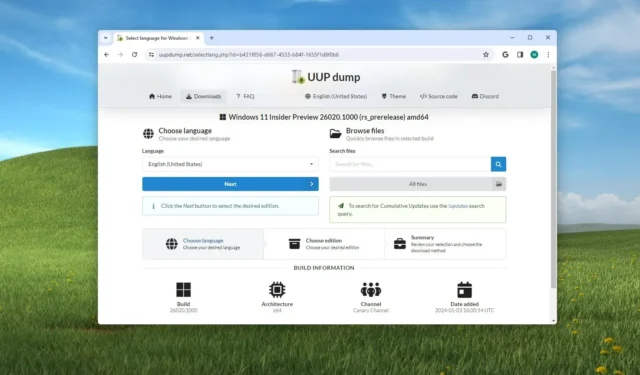
ÚLTIMA ACTUALIZACIÓN 13/11/2024: Puedes obtener el archivo ISO de cualquier compilación preliminar de Windows 11, incluida la compilación 27749, desde el canal Canary u otros canales como Dev, Beta y Release Preview. Para ello, necesitarás una aplicación de terceros llamada «UUP Dump».
Si bien Microsoft proporciona archivos ISO para las vistas previas de Windows 11 para facilitar la prueba de instalaciones limpias y actualizaciones locales en máquinas virtuales o computadoras de repuesto, esto no siempre está garantizado.
UUP Dump es una utilidad que le permite generar un archivo ISO personalizado a partir de cualquier versión preliminar de Windows 11 publicada públicamente. Esta herramienta es esencialmente una colección de scripts y aplicaciones que recuperan las últimas compilaciones de los servidores de Microsoft y producen una ISO no oficial lista para su instalación.
En este tutorial, lo guiaré a través del proceso de utilización de UUP Dump para descargar el archivo ISO para cualquier versión preliminar pública de Windows 11.
Pasos para descargar cualquier ISO de vista previa de Windows 11 mediante UUP Dump
Para obtener el archivo ISO de cualquier compilación de Insider Preview de Windows 11 (como la compilación 27749), siga estas instrucciones:
- Abra el sitio web UUP Dump.
-
Seleccione la pestaña Descargas .
-
Desde el menú “Windows 11” , elija el canal o versión del sistema operativo deseado (24H2, 23H2, 22H2 o 21H2).
-
Opte por la opción “Windows 11 Insider Preview” para descargar la ISO más reciente (x64) , como la compilación 27749 del Canal Canary.
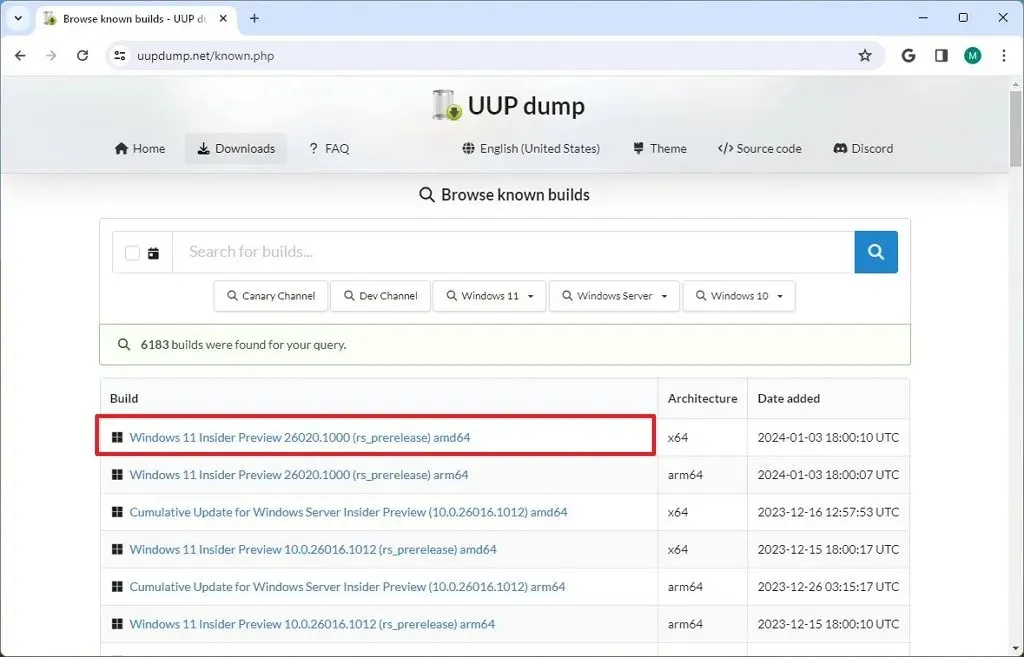
-
Utilice el menú desplegable “Idioma” para seleccionar su idioma de instalación preferido.
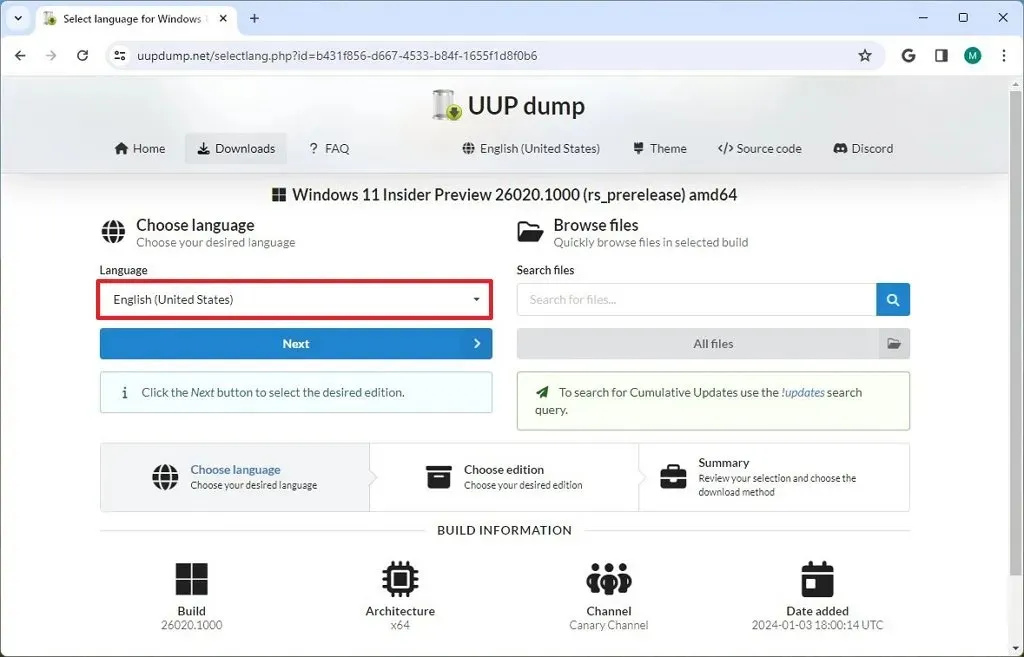
-
Haga clic en el botón Siguiente
-
Elige qué ediciones quieres incluir en tu archivo ISO de Windows 11.
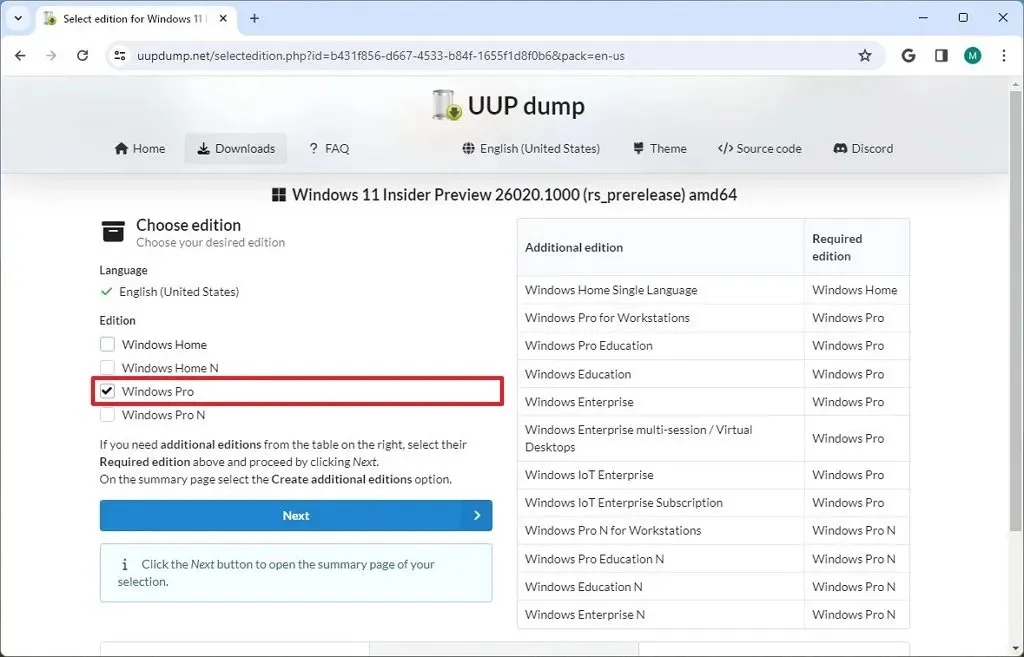
-
Pulse el botón Siguiente una vez más
-
Seleccione la opción “Descargar y convertir a ISO” .
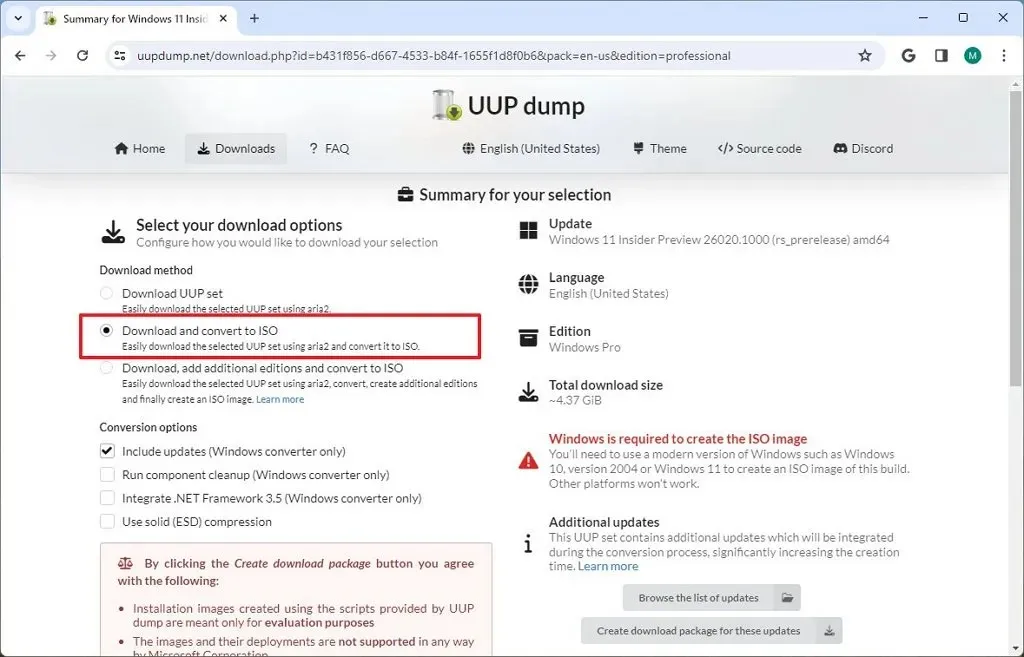
-
En la sección “Opciones de conversión”, desmarque todas las opciones (esto acelerará el proceso de creación de ISO).
-
Haga clic en el botón “Crear paquete de descarga” para descargar la herramienta a su dispositivo.
-
Acceda al archivo zip mediante el Explorador de archivos.
-
Seleccione la opción Extraer todo .
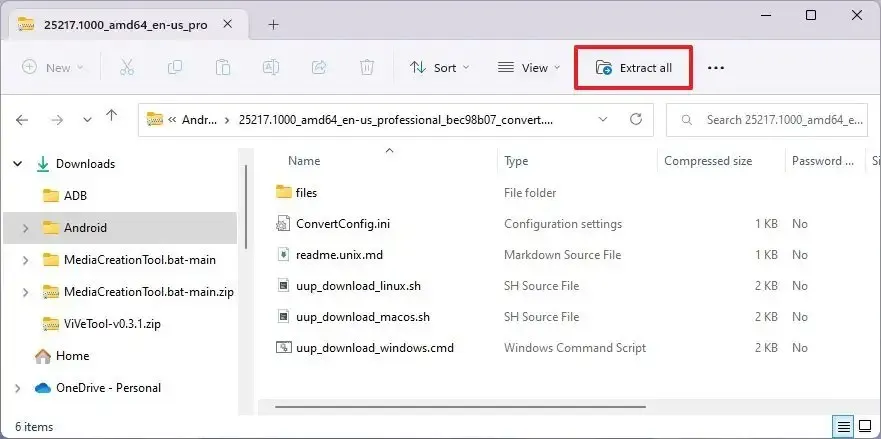
-
Elija una ubicación para extraer los archivos.
-
Haga clic en el botón Extraer .
-
Haga clic derecho en el archivo por lotes uup_download_windows.cmd y seleccione Ejecutar como administrador .
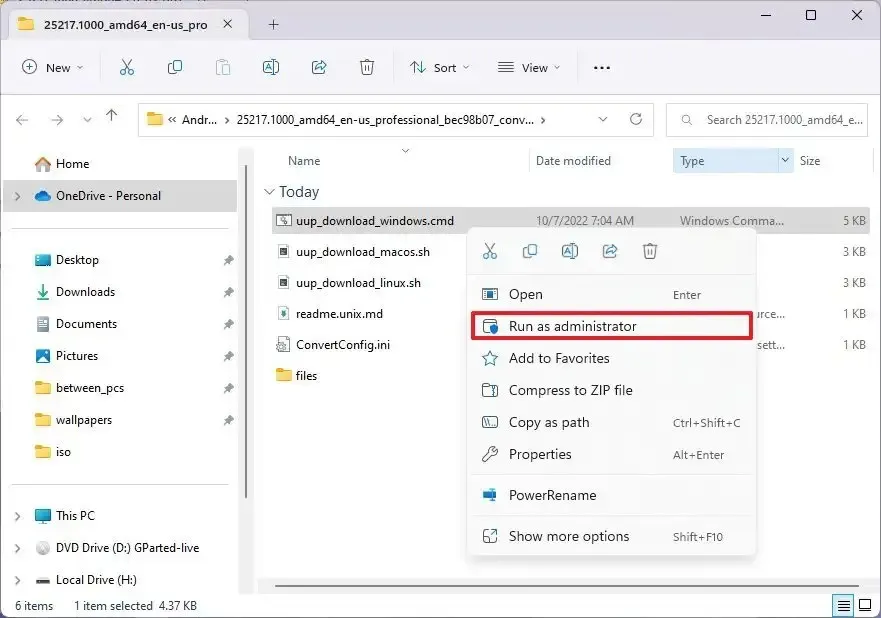
-
Seleccione la opción Más información .
-
Luego, haga clic en el botón Ejecutar de todos modos para iniciar el proceso.
-
Presione la tecla “R” para permitir que el script se ejecute una vez, luego presione Enter .
-
Cuando se le solicite, presione la tecla 0 para salir de la pantalla.
Después de completar estos pasos, el archivo ISO de Windows 11 se generará en la carpeta donde extrajiste la herramienta UUP Dump. Puedes utilizar este ISO para actualizar una máquina virtual de prueba a la última versión preliminar de Windows 11. Alternativamente, puedes emplear utilidades de terceros como Rufus para crear medios USB para instalar el sistema operativo en una computadora adicional.



Deja una respuesta